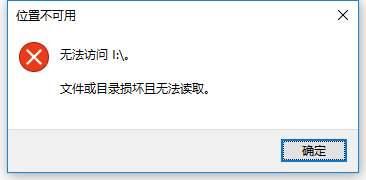我们来谈谈安装过程,避免踩坑。安装麻烦了这个问题三天,重启了几百次。百度是一些碎片化的教程,我的主板华硕其他主板可以参考。当你看到这里,你会摆脱大多数不耐烦的人[泪流满面]。喜欢辗转反侧的人会看到最后。文章应尽可能简短地写关键步骤。如果你不明白最后一件事,很遗憾作者写了一封私人信件。最近,我在寻找一个纯粹的折腾装置uefi然后从官网开始下载系统,因为官方软件下载到U盘后会给你安装。uefi启动模式,于是开始折腾。注意 注意 注意!百度搜索的win10系统的前几项是广告。如果你不注意,你会犯错误。你可以自己搜索和识别。先进的在线教程bios关掉安全模式secure boot里面的灰色字体必须解除,安全钥匙,因为不解除会导致系统安装不识别蓝屏。如图
英文版
中文版
还有一个系统选项模式uefi没有普通模式,然后卡在里面cms改为关闭兼容,完全支持uefi模式,在这里开机启动自带uefi所有的鼠标键盘都不容易使用,只能通过短接跳线清除cmos坑爹的是,主板板恢复后,有些设置仍然没有恢复工厂设置,只是超频选项恢复,然后扣电池短接没用啊,有些选项不能恢复或卡在这个界面,
没有办法最终用手机进入华硕官网下载最新主板bios驱动,用OTG转移并下载到U盘。驱动解压后,必须放入英文文件夹中,否则不进入bios不能更改识别。这个主板型号要有一定的动手能力,不能自己理解,不能随便乱下。这个主板型号要自己知道,不知道,不能随便乱下,需要一定的动手能力。安装驱动大功告成,这里注意!必须关闭启动选项中的一个选项,即快速启动选项正常启动或禁止快速启动。进入bios设置之前设置的选项,基本完成把uefi引导盘设置为第一个启动项保存重启进入微软win1的uefi界面根据提示带来界面
没有产品密钥直接省略
进入点我没有产品密钥点下一步
进入选定的系统界面,因为都是专业人士的老司机[闪光],当然选择专业版进入硬盘分区界面的重点,不要听网上的uefi启动界面按shift加f10自己聪明,用命令给启动盘格式化分区。因为这样的操作是不能安装的,所以先gpt分区和msr分区
这个界面不能进入下一步,即使它会提示操作系统不能安装,因为它不是主要的操作项目或基本意义是这样的,我安装了第一个硬盘,驱动0有三个区域我提前分开不学习我将选择驱动0三个区域依次删除,
最后,格式化主分区将获得一个完整的新硬盘驱动器0未分配空间,以下新选项将亮起
默认选项不需要直接更改大小,系统自动分配,如果您需要进入系统,请使用软件进行分区
默认应用新选项
进入安装界面等待安装完成
安装完成后,按提示进入系统到此结束,请点赞,关注评论